想必刚刚入手photoshop软件的朋友,还不太了解如何利用PS修改视频播放速度的操作,小编今天就带来关于利用PS修改视频播放速度的操作方法,感兴趣的小伙伴们一起学习一下吧!
利用PS修改视频播放速度的操作方法

打开photoshop软件,导入一份视频文件,
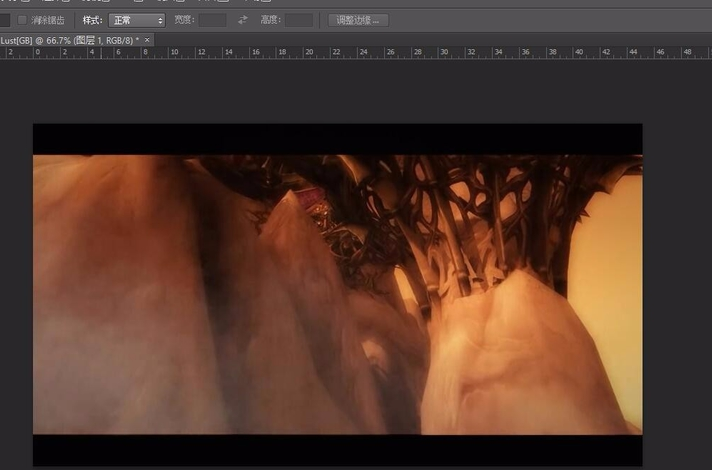
点击菜单栏中窗口——时间轴,界面下方会出现时间轴工具框,
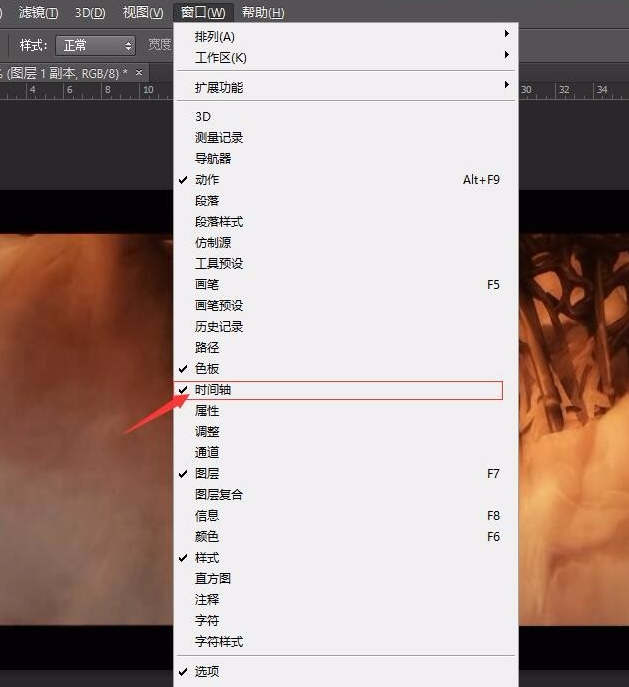
点击视频里的小三角、或者在视频处鼠标右键,会看到视频的总体时长以及播放速度,
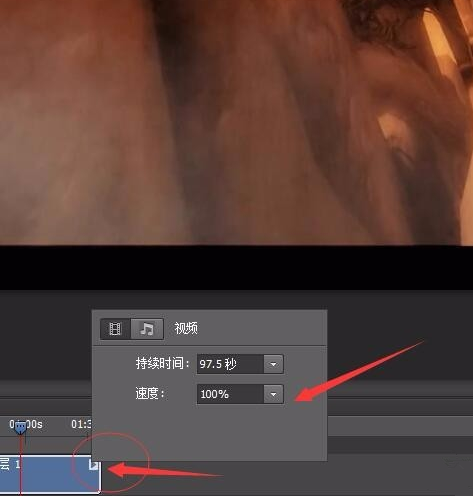
100%就是正常速度,200%就是2倍速度,相反,100%以下就是慢放。

利用PS调整视频播放速度的方法介绍结束,大家学会了吗?








